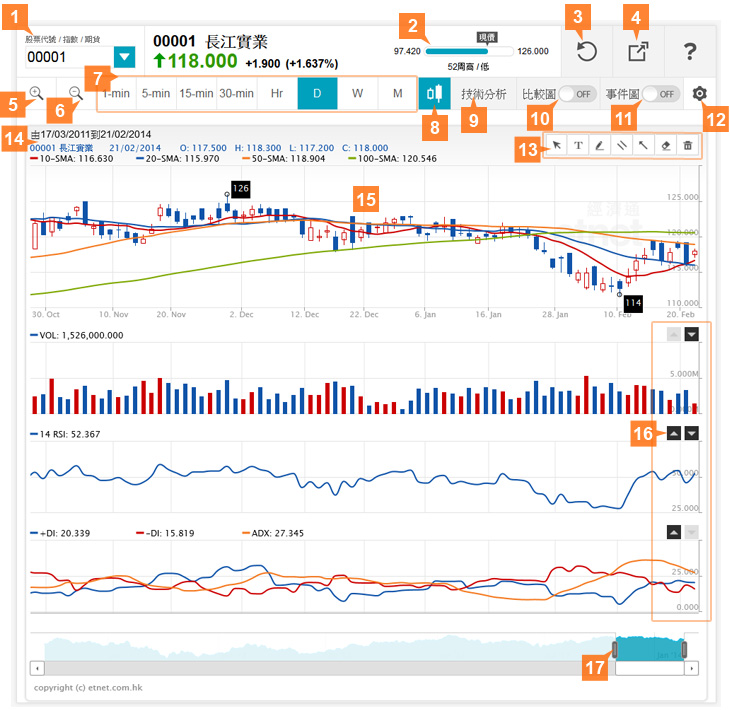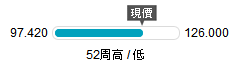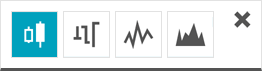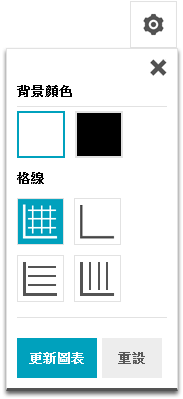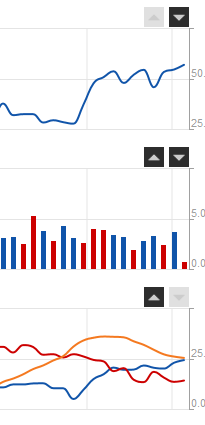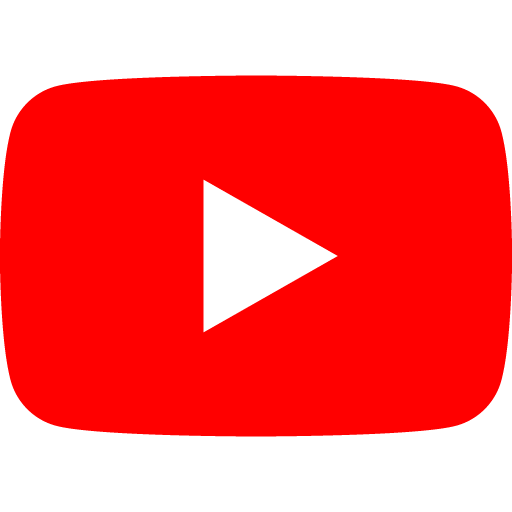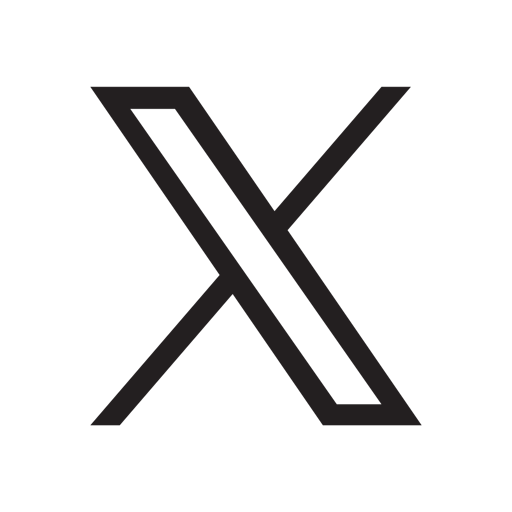股票圖
在左上方的文字框內輸入所需證券代號,然後再按「Enter」鍵即可。例如輸入“1”,有關“長江實業”的走勢圖便會顯示出來。

指數 / 期貨圖
按左上方的下拉式 ![]() 按鈕,於清單面板點按一下所需名稱。當中除了恒生指數及恒指期貨圖外,還包括多個恒生行業分類及綜合指數。
按鈕,於清單面板點按一下所需名稱。當中除了恒生指數及恒指期貨圖外,還包括多個恒生行業分類及綜合指數。

取消設定
在設定面板之右上方,點選 按鈕,即可取消及關閉畫面。
按鈕,即可取消及關閉畫面。

開啟 / 關閉主圖指標
用滑鼠按「技術分析」,再於「主圖指標」右方選取「ON / OFF」按鈕一下,便可開啟/關閉主圖指標。
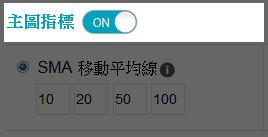
更改主圖指標
所有主圖均預設有SMA移動平均線。用戶可點選其他指標名稱如BB保力加通道或SAR拋物線,更改顯示。
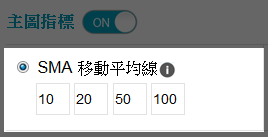
設定技術指標
附加圖表可設定最多五項的技術指標,當中包括有MACD、OBV、RSI等供用戶選擇。只需在技術指標前的核對框打勾,然後按「更新圖表」即可。
如要取消指標,只需剔除所選項目前的打勾,然後再更新圖表。

更改指標參數
可於指標下的文字框內更改喜愛的參數數值。

隱藏指標參數
可點按右上方「顯示參數設定」之「ON / OFF」按鈕,以隱藏或顯示指標參數的文字框。

更新 / 重設圖表
完成設定後,用滑鼠按底部的「更新圖表」即可變更及儲存設定。
如要還原或取消圖表設定,可按「重設」按鈕。

使用比較圖
用滑鼠按比較圖右方「ON / OFF」按鈕一下,便可開啟/關閉比較圖功能。

圖表比較設定
再用滑鼠點按「比較圖」文字,一個清單面板便會出現。用戶可揀選以「價格」或「百分比」作為比較。
如以「價格」作為比較,最多可選擇一項。參考步驟如下:
- 只需於下拉式清單揀選股票/指數,再於文字框內輸入證券代號或選取所需之指數名稱。
- 亦可直接點選右方的相關行業股票/恒指。
如要刪除,只需直接按比較圖右方「ON / OFF」按鈕關閉即可。
如以「百分比」作為比較,則可選擇最多四項。參考步驟如下:
- 同樣,只需於下拉式清單揀選股票/指數,再於文字框內輸入證券代號或選取所需之指數。
- 或直接點選右方的相關行業股票/恒指。
如要刪除,只需取消所選項目前面的剔號。

使用事件圖
如要開啟/關閉事件圖功能,只需按右方「ON / OFF」按鈕一下即可。

事件圖設定
用滑鼠點按「事件圖」文字,於清單面板選擇需要的資訊,包括:派息公佈或除淨日。用戶只需在資訊前的核對框打勾,再按更新圖表,所需資料便會顯示出來。
如要刪除個別資訊,只需取消所選項目前面的剔號,然後再更新圖表。

用戶可於各指數、期貨及證券的走勢圖中利用圖表右上方的編輯功能鍵,作出更完善的分析及預測。圖表編輯功能包括:

移動/更改劃線方向
用滑鼠按功能鍵按鈕,指向已繪畫的趨勢線直至線條變為桃紅色,便可拖曳及更改趨勢線在圖表上的位置和角度。若利用滑鼠指向已繪畫的平行線,則可調較上升、下降或通道的闊度和角度。

加插文字註釋
用滑鼠按功能鍵,然後於圖表上適當位置按一下,即可看到一個文字框,用戶可寫上中/英文字註釋,以記錄市場變動。

繪畫直線
可按功能鍵,在圖表上拖曳滑鼠的左鍵至適當位置,便可繪出上升或下跌之直線,以便觀察大市最新走勢。

繪畫平行線
只要按下功能鍵,並拖曳滑鼠的左鍵至適當位置,便可在圖表上畫出所需的平行線作比較分析。

繪畫箭線
如要加上箭線以示識別,可按功能鍵,再按著滑鼠的左鍵,並在圖表上拖曳至適當的位置便可。

刪除編輯圖線及文字
按橡皮擦般的「刪除」按鈕,然後將滑鼠放在所需抹除的趨勢線、平行線或文字註解上按一下便可。
此外,用戶也可按「全部刪除」按鈕,清除所有圖上的編輯圖線及文字。

用滑鼠於圖表上移動,一個十字線便會出現。在縱線下方有方格顯示指定位置之日期,並在圖表右方附有當日的收市價。
同時,系統會有方格自動標籤走勢圖內該時段的最高及最低價,方便用戶參考。

拉動圖表底部份的時間刻度,便可更改圖表所顯示之時段。調較方法有兩個,參考步驟如下:
- 用滑鼠移動圖表底部之白色捲軸,向左拉為查看較遠的時段,向右拉為查看較近的時段。
- 用滑鼠指向左邊的時間刻度待雙白箭頭出現於畫面,便可調較圖表時距,向左拉為查看更多歷史數據,向右拉為查看較少歷史數據。